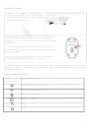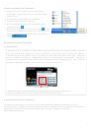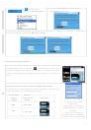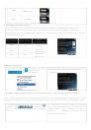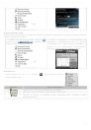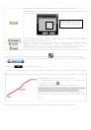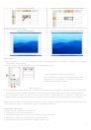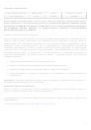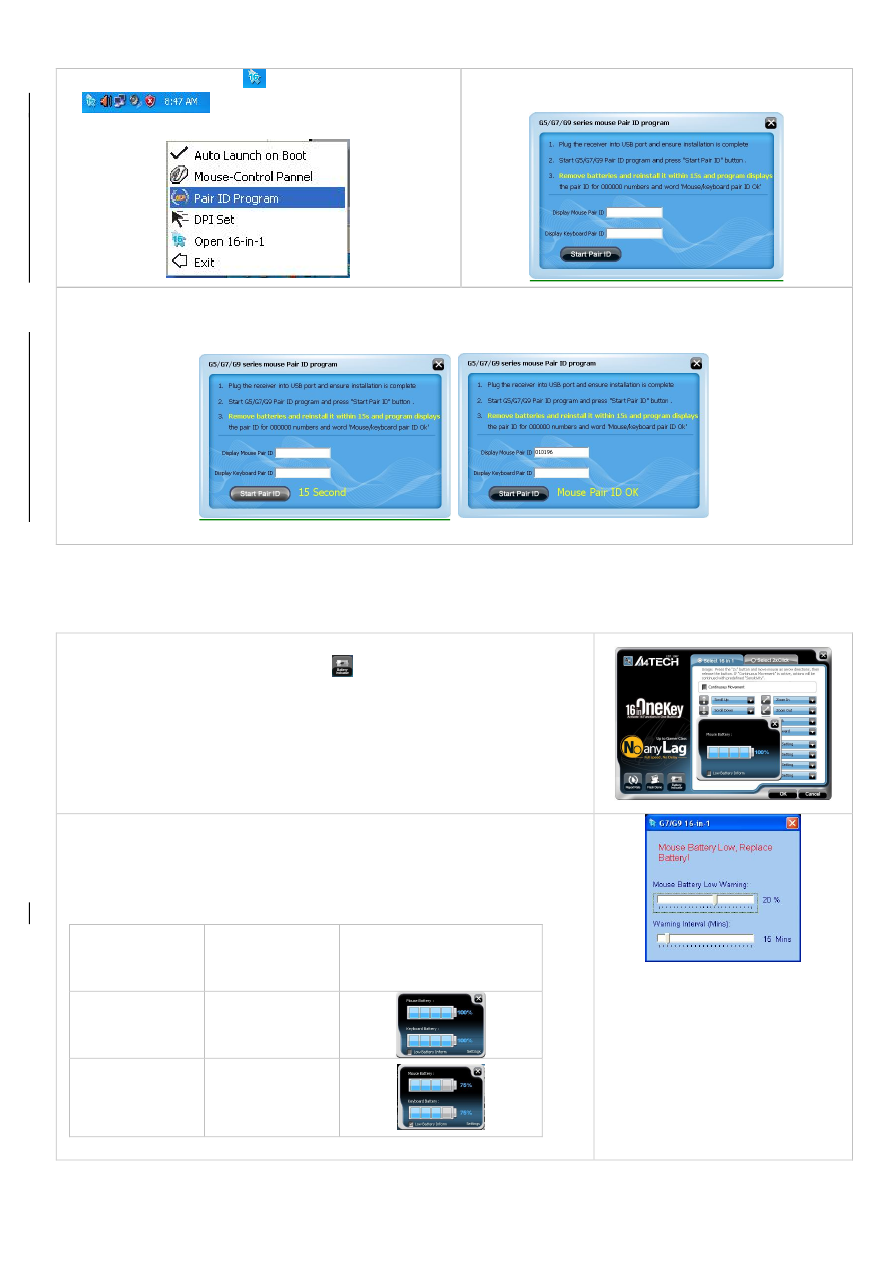
4
1. Кликните по икноке
в панели задач
и выберите “Pair ID Program”.
2. Нажмите “Start Pair ID” чтобы обновить
идентификационный код.
3. Удалите из мыши батарейки и вставьте их заново через 15 секунд. 6 знаков кода отобразятся в
меню как показано на рисунке “Mouse Pair ID OK”.
С. Определение заряда батареи
ПО для всех мышей серии G7 позволяет установить индикатор
заряда батареи, После нажатия “
” в главном меню ПО, заряд
батареи отобразится на экране. Это удобно, т.к. позволяет вовремя
заметить низкий уровень заряда батареи и избежать отключения
мыши.
Предупреждение о низком уровне заряда батареи мыши
Когда возникнет необходимость замены батареек, в правом углу
экрана появится окно с показателями заряда.
Оставшийся
процент
заряда
Рабочее
напряжение
мыши
Индикатор
100%
1.2V и выше
75%
1.12~1.19V
В данном окне можно
установить желаемые
параметры:
* когда должно появляться
предупреждение о замене
батареи
* через какие интервалы
времени должны появляться
напоминания о низком заряде